Hlavná kniha
Hlavná kniha je účtovná kniha, v nej sú účtovné zápisy členené podľa účtov. Záznamy sa načítajú automaticky v závislosti na zápisoch do Účtovného denníka a zobrazujú sa podľa nastavenej knihy, meny a periódy. Aktuálna perióda, kniha a mena sa zobrazujú v náhľade záznamu a je možné ich zmeniť pomocou funkcie Vybrať knihu, menu a obdobie (Alt+F10 ) alebo v náhľade záznamu.
Zoznam
Na záložke Zoznam sa zobrazujú analytické a zberné účty, ktoré sú platné vo zvolenej perióde, ich počiatočný stav, obrat MD, obrat D a zostatok vo zvolenej mene.
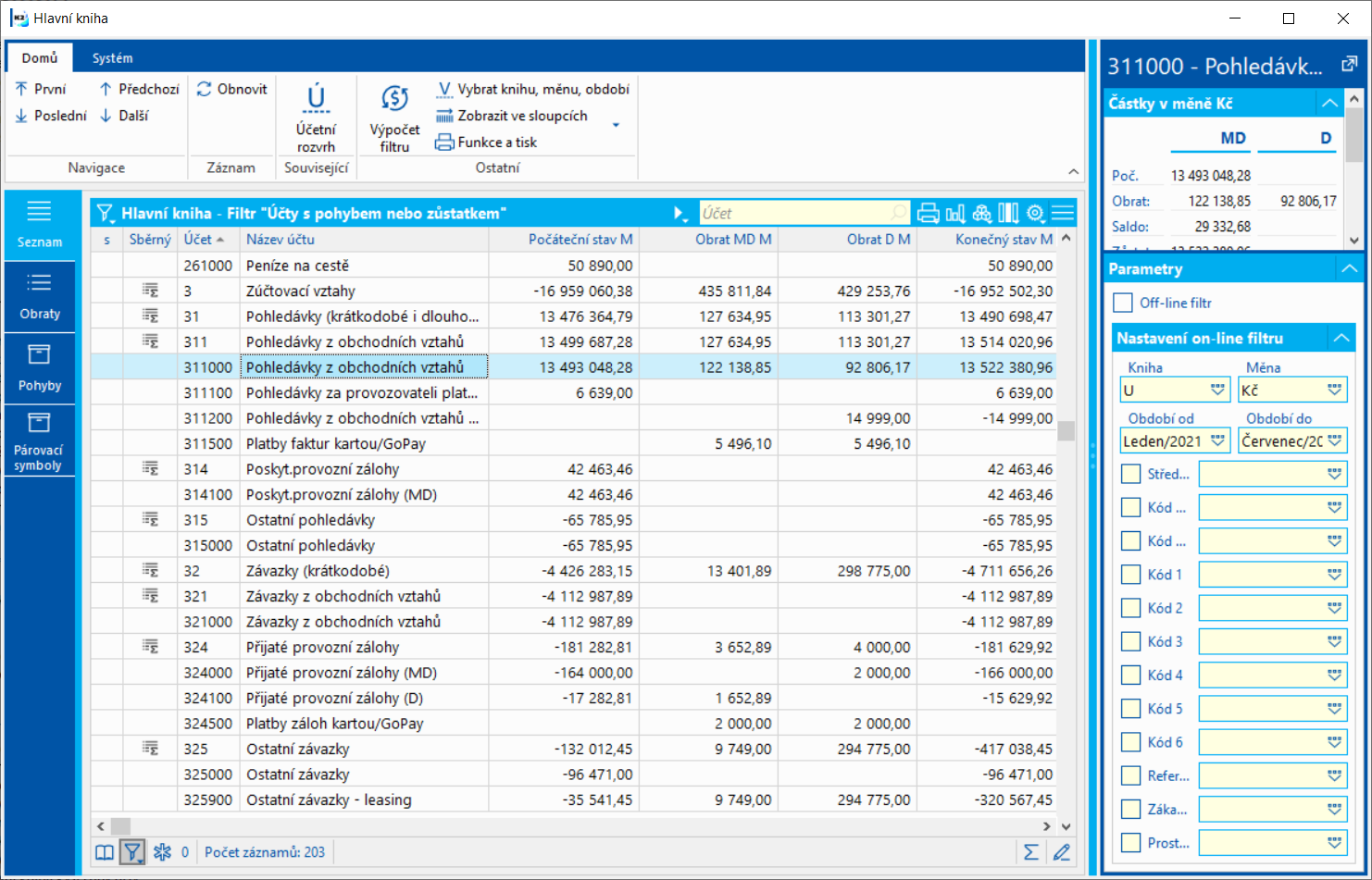
Obr.: Hlavná kniha - Zoznam
Popis stĺpcov:
Zberný |
Ikona pre zberný účet. |
Účet |
Číslo účtu. |
Názov účtu |
Názov účtu. |
Poč. stav |
Počiatočný stav na účte na začiatku zvoleného obdobia. |
Obrat MD |
Obrat na strane Má dať daného účtu vo zvolenom období. |
Obrat Dal |
Obrat na strane Dal daného účtu vo zvolenom období. |
Zostatok |
Zostatok na danom účte ku koncu zvoleného obdobia. |
V náhľade záznamu je možné nastaviť Knihu Menu, Periódu od-do (tieto informácie je možné nastaviť tiež pomocou funkcie Vybrať knihu, menu a obdobie v ribbone alebo klávesmi Alt+F10. spustením funkcie Výpočet filtra zobrazíme formulár Off-line filter. Začiarknutím poľa Off-line filter v náhľade záznamu zobrazíme naposledy napočítaný filter. V náhľade záznamu je možné ďalej začiarknuť a vybrať Stredisko, Kód zákazky a ďalšie analytické osi účtovnej vety (pozri kapitola Výpočet filtra hlavnej knihy).
Len analytické účty je možné zobraziť po spustení filtra Analytické účty.
V náhľade záznamu sa zobrazujú čiastky pre účet, na ktorom je nastavené pravítko. Pokiaľ vyberieme cudziu menu, v náhľade záznamu sa okrem čiastok vo vybranej mene zobrazia tiež čiastky v mene vlastnej firmy. Pokiaľ chceme v zozname zobraziť čiastky vo vybranej mene aj v mene vlastnej firmy súčasne je možné spustiť pohľad HK obidve meny alebo HK analytické účty obidve meny.
Zo stromu je možné spustiť filter Hlavná kniha (spustiteľné z Účtovníctvo - Hlavná kniha), ktorý umožní zobraziť Hlavnú knihu bez účtov, na ktorých nie je pohyb ani zostatok. Pokiaľ zo stromu Účtovníctvo - Hlavná kniha spustíme Hlavná kniha - všetky účty, zobrazia sa aj účty bez pohybu a s nulovým zostatkom.
Obraty
Na záložke Obraty je k dispozícii prehľad obratov, počiatočných stavov a zostatkov na jednom účte po jednotlivých periódach v zvolenom časovom období, knihe a mene. Pokiaľ je zapnutý Filter, zobrazia sa obraty za zvolené osi, zapnuté pri výpočte filtra v časti Sumácia.
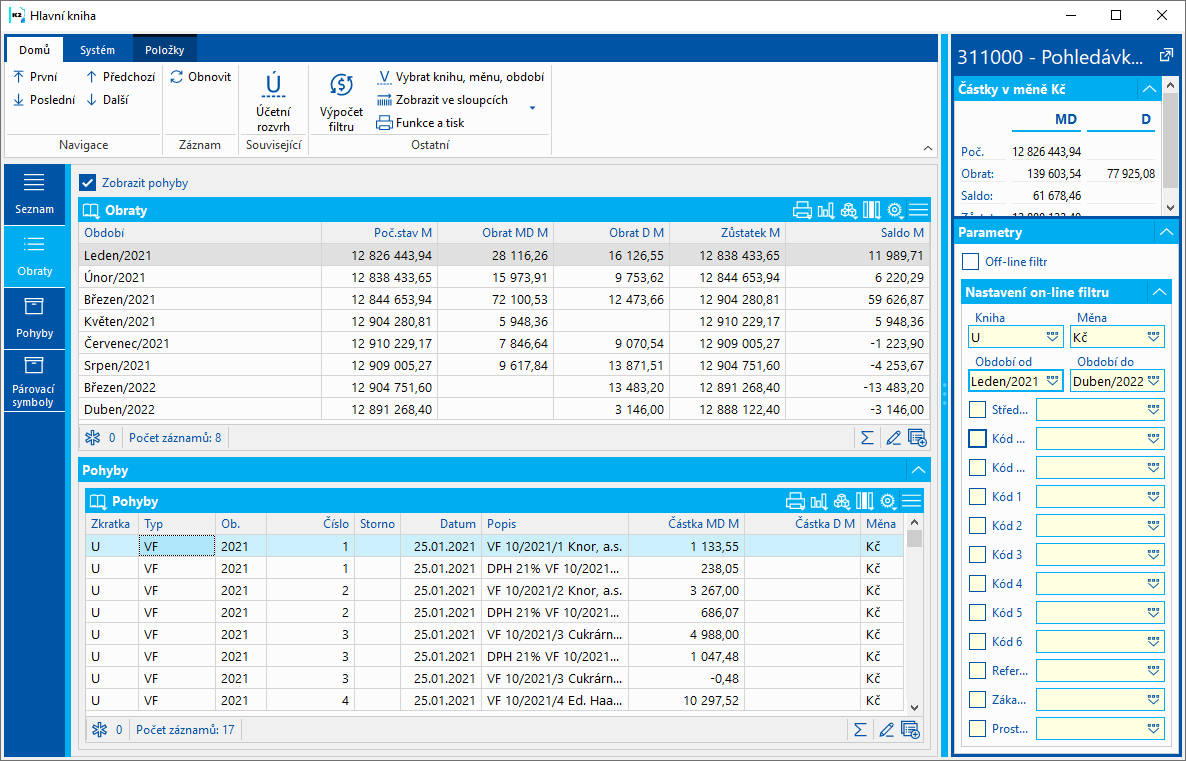
Obr.: Hlavná kniha - záložka Obraty
pokiaľ je zapnuté začiarkávacie pole Zobraziť pohyby, v spodnej časti Pohyby sa zobrazujú položky účtovných dokladov, napočítané do položky, ktorá je aktívna (je na nej pravítko) v časti Obraty.
Záložka Položky v ribbone sa zobrazí, pokiaľ je aktívna tabuľka s položkami. Na záložke sú funkcie umožňujúce skok na Účtovný doklad (F7) a Prvotný doklad (Ctrl+F7). Prvotný doklad je možné tiež otvoriť stlačením klávesy Enter alebo dvojklikom na položke.
Pokiaľ je počet záznamov v časti Pohyby väčší ako 50 000, potom sa zobrazí hlásenie "Príliš mnoho záznamov" a účtovné záznamy sa nezobrazia.
Pohyby
Na záložke Pohyby sa zobrazujú nestornované položky účtovných dokladov, ktoré sa vzťahujú k danému účtu a obdobiu, s protiúčtom. Záznamy sú zotriedené podľa dátumu účtovného prípadu. Po začiarknutí poľa Zobraziť stornované položky sa zobrazia aj položky stornovaných účtovných dokladov.
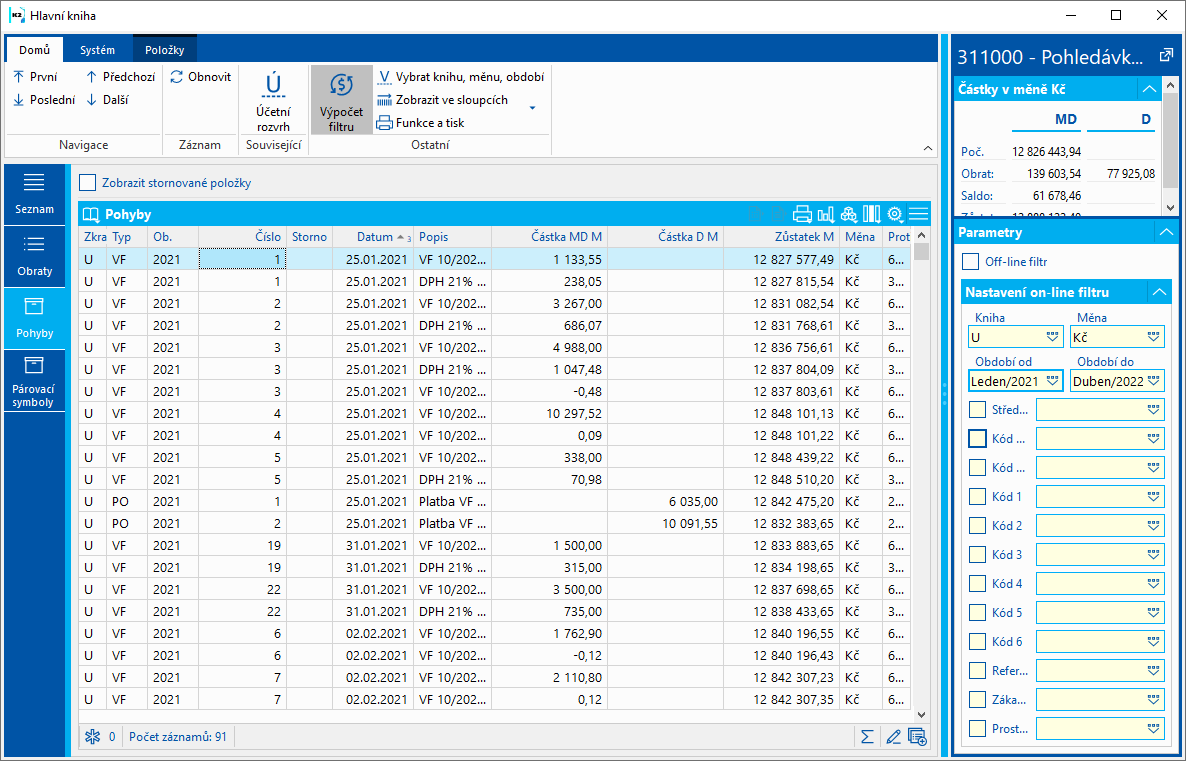
Obr.: Hlavná kniha - záložka Pohyby
Záložka Položky v ribbone sa zobrazí, pokiaľ je aktívna tabuľka s položkami. Na záložke sú funkcie umožňujúce skok na Účtovný doklad (F7) a Prvotný doklad (Ctrl+F7). Prvotný doklad je možné tiež otvoriť stlačením klávesy Enter alebo dvojklikom na položke.
Stlačením kláves Alt + F3 sa zotriedia údaje v stĺpcoch do predvoleného nastavenia.
Pokiaľ je počet záznamov väčší ako 50 000, potom sa zobrazí hlásenie "Príliš mnoho záznamov" a účtovné záznamy sa nezobrazia. V prípade, je žiadúce zobraziť na záložke Pohyby viac záznamov, môže správca K2 nastaviť do súboru K2.ini (v adresári K2) parameter GLMAXRECORDS na hodnotu, ktorá je vyššia než implicitných 50 000 záznamov (zobrazenie bude trvať dlhšie).
Párovacie symboly
Na záložke Párovacie symboly sa zobrazujú párovacie symboly vytvorené pre daný účet. V ľavej časti sa zobrazujú párovacie symboly k danému účtu. V pravej časti sa zobrazujú položky účtovného denníka - v hornej časti položky s vybraným párovacím symbolom, v dolnej časti bez párovacieho symbolu.
Záložka Položky v ribbone sa zobrazí, pokiaľ je aktívna tabuľka s položkami. Na záložke sú funkcie umožňujúce skok na Účtovný doklad (F7) a Prvotný doklad (Ctrl+F7). Prvotný doklad je možné tiež otvoriť stlačením klávesy Enter alebo dvojklikom na položke.
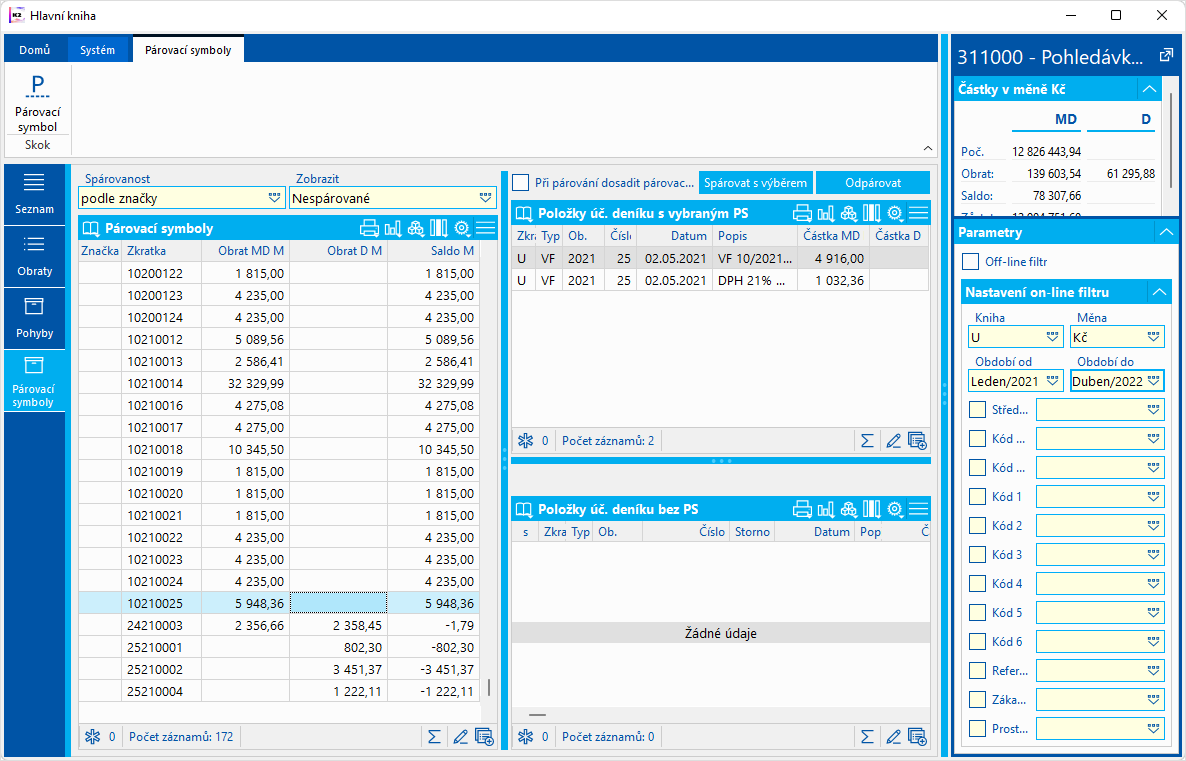
??? Hlavná kniha - záložka Párovacie symboly
Párovacie symboly
V ľavej časti sa zobrazujú Párovacie symboly. Je možné zvoliť spárovanosť podľa obdobia alebo podľa značky. Zobraziť je možné iba spárované, iba nespárované alebo všetky párovacie symboly. Pokiaľ je zvolená spárovanosť podľa značky, pri zobrazení nespárovaných sa zobrazia všetky párovacie symboly, ktoré nie sú označené ako Spárované. Pokiaľ je zvolená spárovanosť podľa obdobia, potom sa porovnáva Obrat MD a Obrat D vo zvolenom období od-do vybranej knihy a meny.
V ribbone na záložke Párovacie symboly možno pomocou akcie Párovacie symboly otvoriť knihu Párovacie symboly - zobrazia sa základné údaje aktuálneho párovacieho symbolu.
Položky úč. denníka s vybraným PS
V pravej dolnej časti sa zobrazujú Položky účtovného denníka bez PS. Pokiaľ je nastavená spárovanosť podľa značky, zobrazia sa všetky položky účtovných dokladov pre vybraný účet a párovací symbol. Pokiaľ je nastavená spárovanosť podľa obdobia, zobrazia sa položky účtovných dokladov pre vybraný účet, knihu, dni podľa periódy od-do a párovací symbol. Záznamy v tejto časti sa dynamicky menia podľa aktívneho záznamu z ľavej časti.
Stlačením tlačidla Spárovať s výberom sa zobrazí kniha Párovacích symbolov, v ktorej si je možné vybrať záznam k spárovaniu.
Stlačením tlačidla Odpárovanie dôjde k odpárovaniu. V záznamoch označených hviezdičkou alebo v aktívnom zázname dôjde k odmazaniu párovacieho symbolu.
Položky úč. denníka bez PS
V pravej dolnej časti sa zobrazujú Položky účtovného denníka bez PS. Zobrazia sa položky účtovného denníka pre vybraný účet, knihu, periódu od-do a bez párovacích symbolov.
Stlačením tlačidla Spárovať s výberom sa zobrazí kniha Párovacích symbolov, v ktorej si je možné vybrať záznam k spárovaniu.
Stlačením tlačidla Spárovanie dôjde k spárovaniu. Do hviezdičkou označených záznamov alebo do aktívneho záznamu sa dosadí párovací symbol podľa aktívneho záznamu v tabuľke Párovací symbol.
Pre Položky úč. denníka s vybraným PS a Položky úč. denníka bez PS je možné označiť záznam, všetky záznamy, či odznačiť všetky záznamy hviezdičkou. Užívateľ môže pomocou myši preťahovať záznamy medzi jednotlivými čiastkami na záložke Párovacie symboly (pokiaľ má právo Zmena účtovného dokladu). Stlačením klávesy F7 alebo Enter sa zobrazí Účtovný denník, pravítko sa nastaví na príslušnú položku. Ak má účtovný doklad väzbu na prvotný doklad, potom sa po stlačení kláves Ctrl + F7 zobrazí záložka Účtovanie prvotného dokladu.
Pokiaľ je začiarknuté pole Pri párovaní dosadiť párovací symbol do prvotného dokladu, pri dosadení párovacieho symbolu do účtovného dokladu pomocou funkcií na tejto záložke dôjde tiež k dosadeniu párovacieho symbolu do prvotných dokladov (pri platobných dokladoch do všetkých položiek, pri ostatných dokladoch do hlavičky).
Výpočet filtra hlavnej knihy
On-line filter:
V Hlavnej knihy v náhľade záznamu v časti Nastavenie on-line filtra je možné začiarknuť a vybrať Stredisko, Kód zákazky a ďalšie pomocné osi účtovnej vety (začiarknuť je možné vždy iba jednu os) - na záložkách Zoznam, Obraty a Pohyby sa napočítajú čiastky za vybranú hodnotu osi (napr. za konkrétne stredisko).
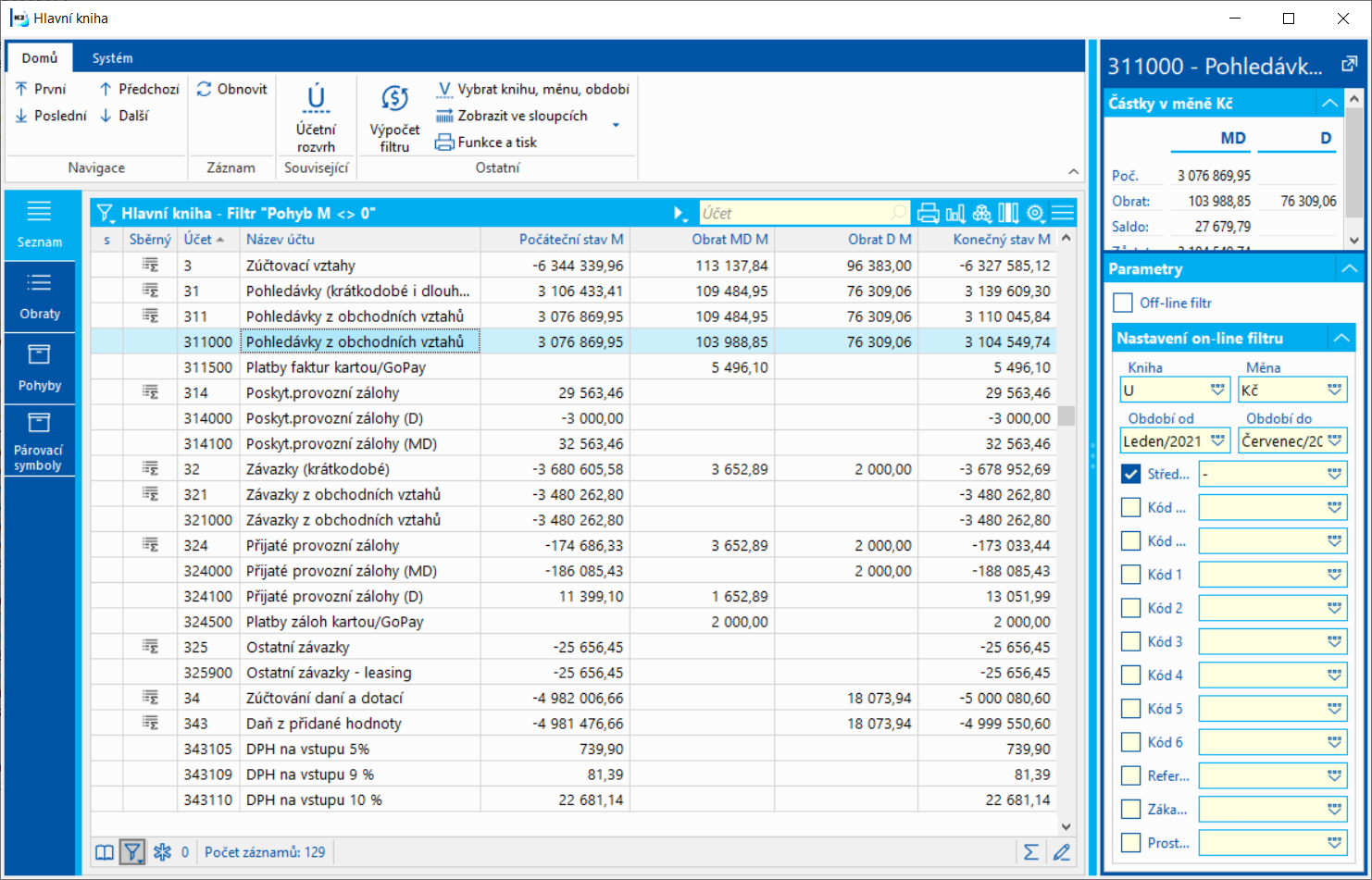
Obr.: On-line filter Hlavnej knihy - Zoznam- filter na vybrané stredisko
Off-line filter:
Výpočet off-line filtra hlavnej knihy je možné vykonať klávesmi Alt+F9 alebo funkciou Výpočet filtra v ribbone. Po stlačení tlačidla sa zobrazí formulár Off-line filter. Po odsúhlasení formulára (tlačidlo Výpočet) sa vykoná výpočet obratov a pohybov jednotlivých účtov podľa podmienok filtra a zvolenej sumácie.
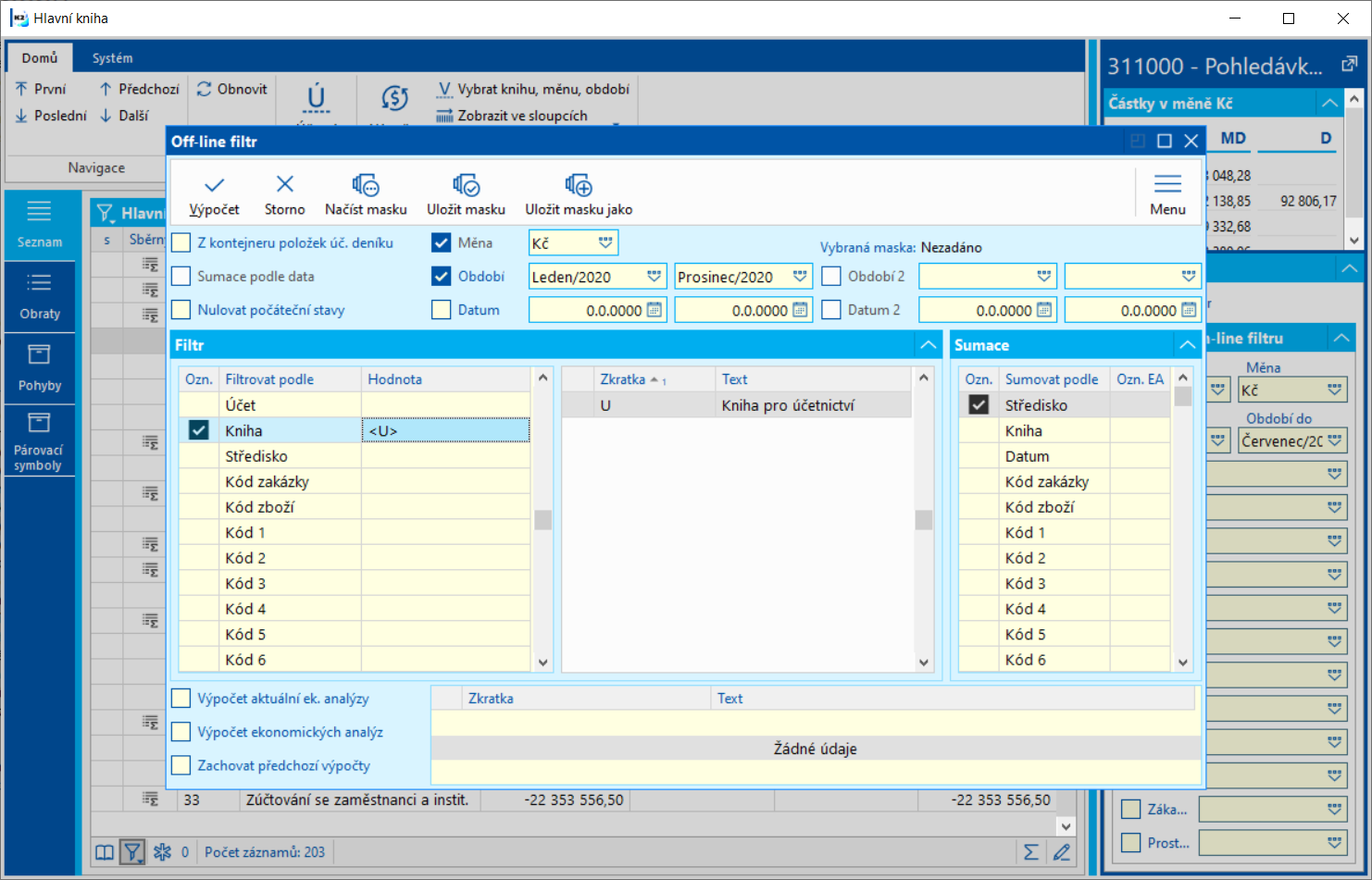
Obr.: Formulár Off-line filter
Význam jednotlivých parametrov vo formulári:
Z kontajnera položiek úč. denníka |
Ak je začiarknuté pole, vykoná sa výpočet z kontajnera Položiek účtovného denníka. |
Sumácia podľa dátumu |
Možné je začiarknuť, pokiaľ sa filtruje z položiek úč. denníka. Pokiaľ je začiarknuté, zosumujú sa obraty na záložke Obraty podľa Dátumu, inak sa zobrazia bez sumácie. |
Nulovať počiatočné stavy |
Pokiaľ je začiarknuté, pri všetkých účtoch sa napočítajú iba obraty a zostatky. |
Mena |
Mena, v ktorej sa zobrazia obraty a pohyby. |
Obdobie od - do, Dátum od - do |
Začiarkneme podľa potreby príslušné polia a zadáme hodnoty pre filtrovanie. |
Filter Účet, Kniha, Stredisko, Kód zákazky, Kód tovaru, Kód 1, Kód 2, Kód 3, Kód 4, Kód 5, Kód 6, Referent, Zákazník |
Označením poľa (dvojklikom) definujeme ďalšie podmienky, podľa ktorých filtrujeme. V strednej časti formulára môžeme pre danú podmienku:
Vybrané hodnoty sa zobrazujú pod tlačidlami Pridať a Vymazať. |
Sumácia |
Označením poľa (dvojklikom) definujeme sumáciu podľa toho, ako potrebujeme mať zotriedené obraty na záložke Obraty Hlavnej knihy. Napr.: Ak chceme mať zobrazené obraty za jednotlivé strediská, označíme Stredisko. Analogicky postupujeme, ak chceme zobraziť obraty za jednotlivé kódy zákaziek, kódy tovaru, periódy atď. Je možné mať označených maximálne 5 polí súčasne. |
Načítanie masky |
Po stlačení tlačidla sa načíta vybraná definícia výpočtu. |
Uložiť masku |
Týmto tlačidlom môžeme uložiť nadefinované podmienky výpočtu. |
Uložiť masku ako |
Po stisnutí tlačidla môžeme uložiť novú masku. |
Ostatné parametre sa používajú pri výpočte ekonomických analýz (pozri kapitola Ekonomické analýzy - Výpočet ekonomických analýz).
Stlačením tlačidla Výpočet spustíme výpočet filtra. Napočítajú sa čiastky v Zozname, na záložkách Obraty a Pohyby. Pokiaľ filtrujeme podľa Obdobie od - do a súčasne je vybrané zotriedenie Dátum, na záložke Obraty sa zobrazujú obraty za jednotlivé periódy. Pokiaľ filtrujeme podľa Dátumu od - od (a súčasne je vybrané zotriedenie Dátum), na záložke Obraty sa zobrazujú obraty za jednotlivé dni.
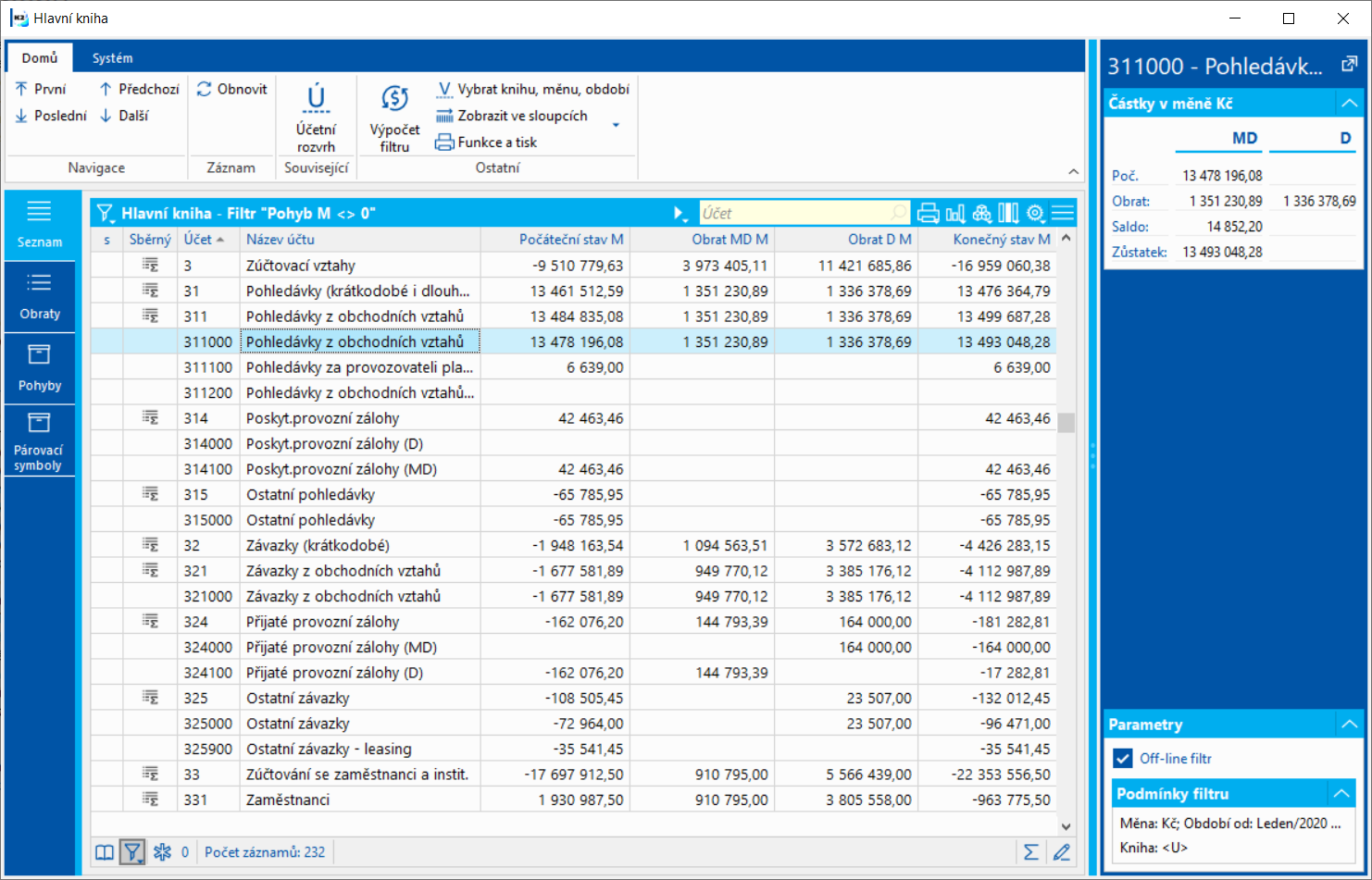
Obr.: Off-line filter Hlavnej knihy - Zoznam
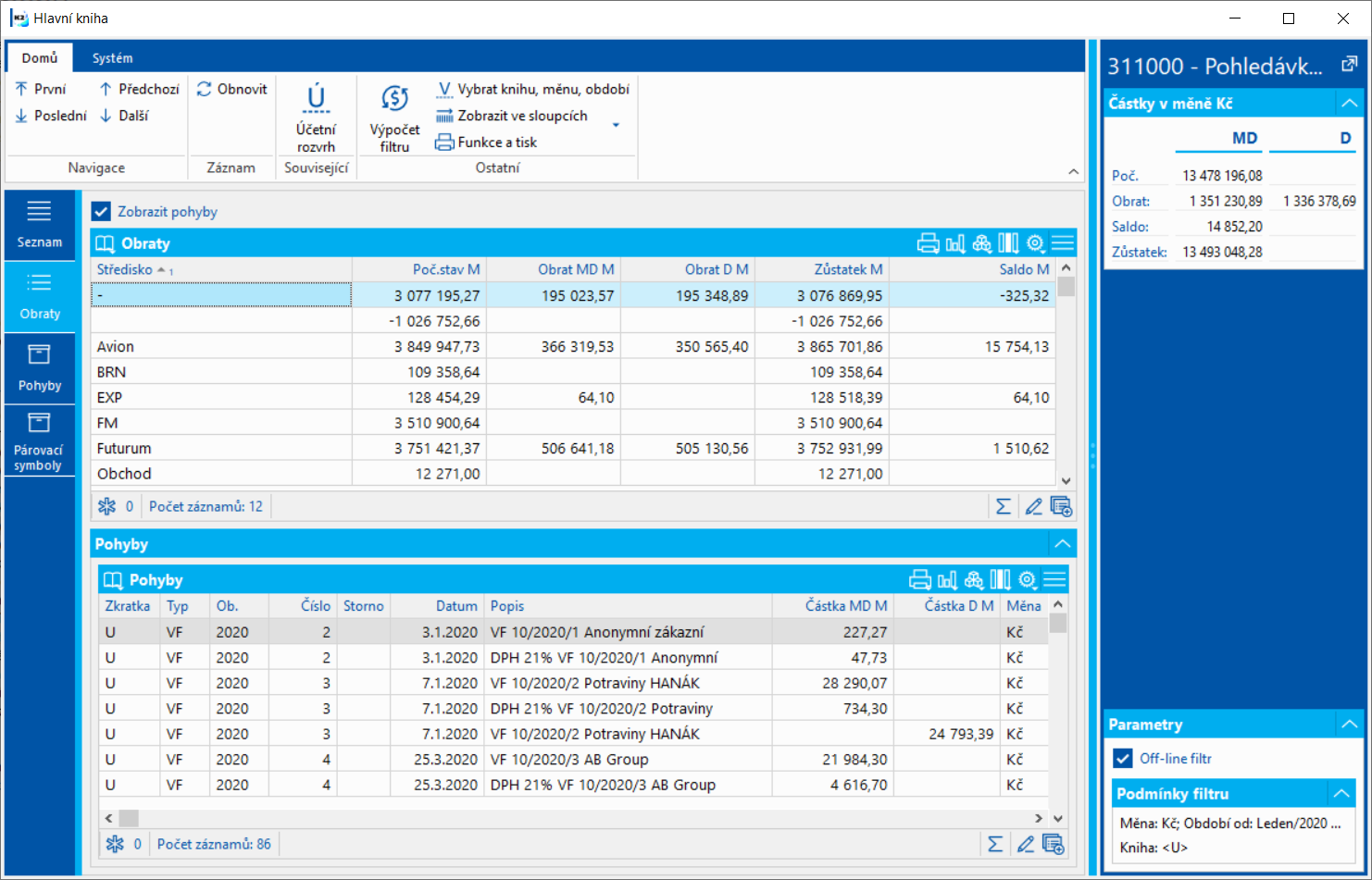
Obr.: Off-line filter Hlavnej knihy - Obraty
Off-line filter je možné vypnúť odčiarknutím začiarkávacieho poľa Off-line filter v náhľade záznamu v časti Parametre.
On-line a off-line filter nie je možné kombinovať.
Funkcia nad Hlavnou knihou
Zobraziť v stĺpcoch
Funkcia Zobraziť v stĺpcoch umožní zobraziť hlavnú knihu v stĺpcoch s hodnotami podľa zvolenej sumácie.
Pokiaľ bola pri výpočte off-line filtra hlavnej knihy označená sumácia Stredisko, po spustení funkcie Zobraziť v stĺpcoch sa hodnoty zobrazia podľa stredísk.
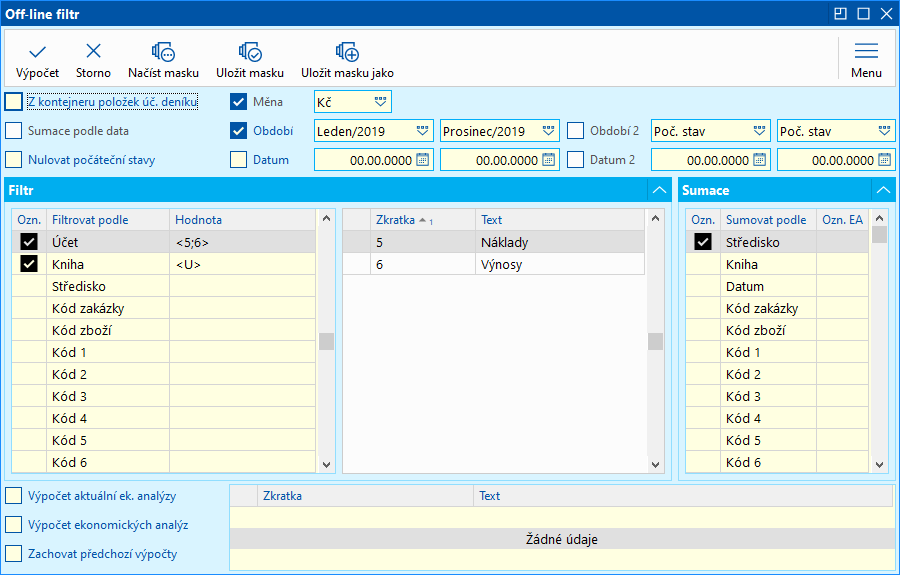
Obr.: Off-line filter - sumácia Stredisko
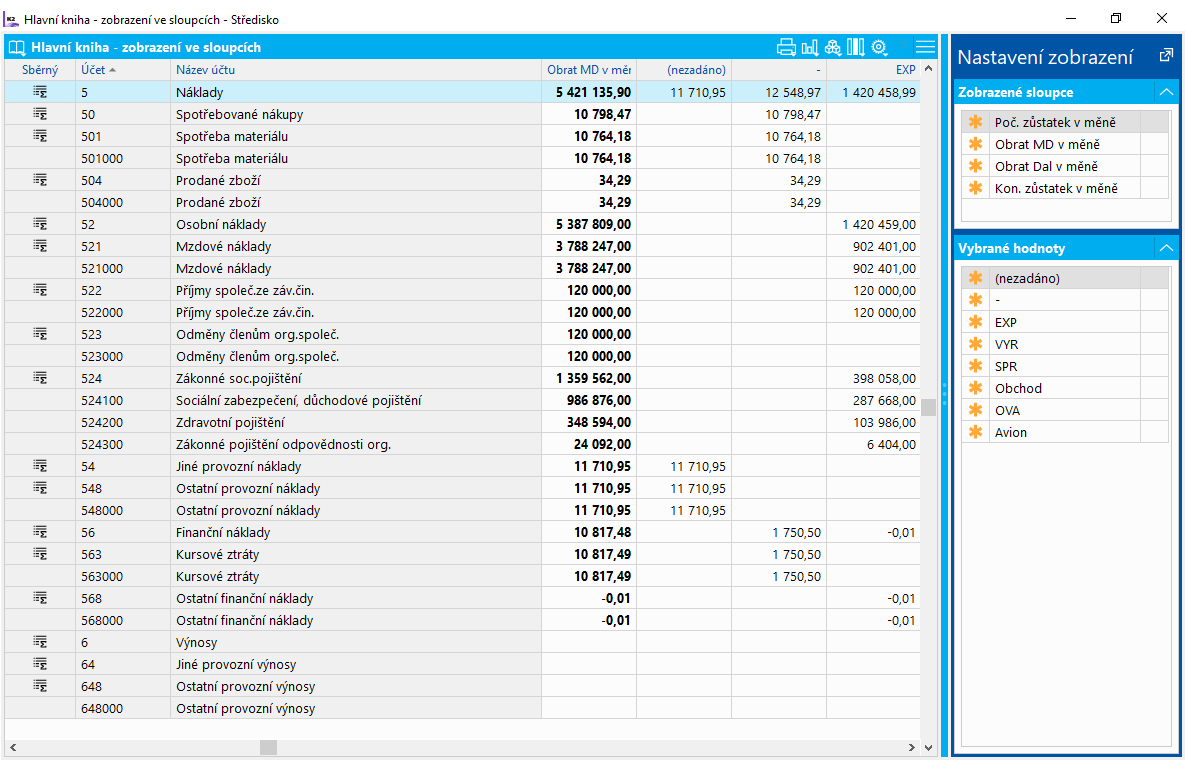
Obr.: Hlavná kniha - zobrazí sa v stĺpcoch podľa stredísk
Pri výbere sumácie pre výpočet filtra hlavnej knihy nie je možné kombinovať dátum s inou osou.
Pokiaľ nie je zapnutý off-line filter, vo funkcii Zobraziť v stĺpcoch sa zobrazia hodnoty po periódach.
Hlavná kniha v stĺpcoch
Funkcia Hlavná kniha v stĺpcoch umožňuje v jednom kroku zobraziť hlavnú knihu podľa prednastavených parametrov a zobrazení v stĺpcoch.
funkciu je možné pridať na záložku Obľúbené stlačením pravého tlačidla myši. Vo vyvolanej ponuke zvolíme Nový – Účtovníctvo – Hlavná kniha v stĺpcoch.
Spôsob zobrazenia a výpočtu hlavnej knihy definujeme v parametroch nastavenia.
Parametre nastavíme stlačením pravého tlačidla myši na ikonu Hlavná kniha v stĺpcoch a zvolíme Upraviť. Zobrazí sa formulár pre nastavenie parametrov.
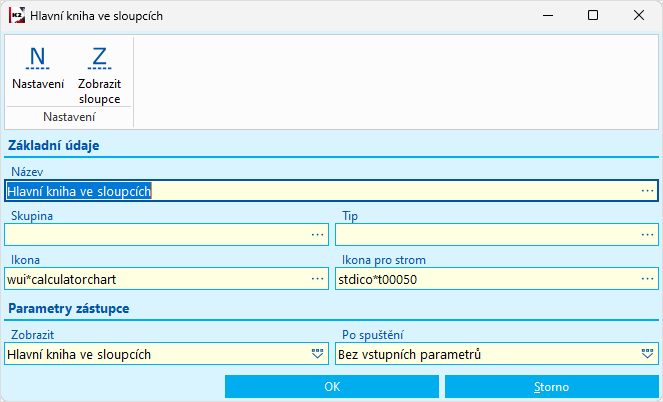
Obr.: Formulár pre nastavenie parametrov
Parametre funkcie:
Nastavenie |
Po spustení funkcie z ribbonu sa zobrazí formulár Off-line filter.
Bližší popis práce s off-line filtrom je uvedený v kapitole Výpočet filtra hlavnej knihy |
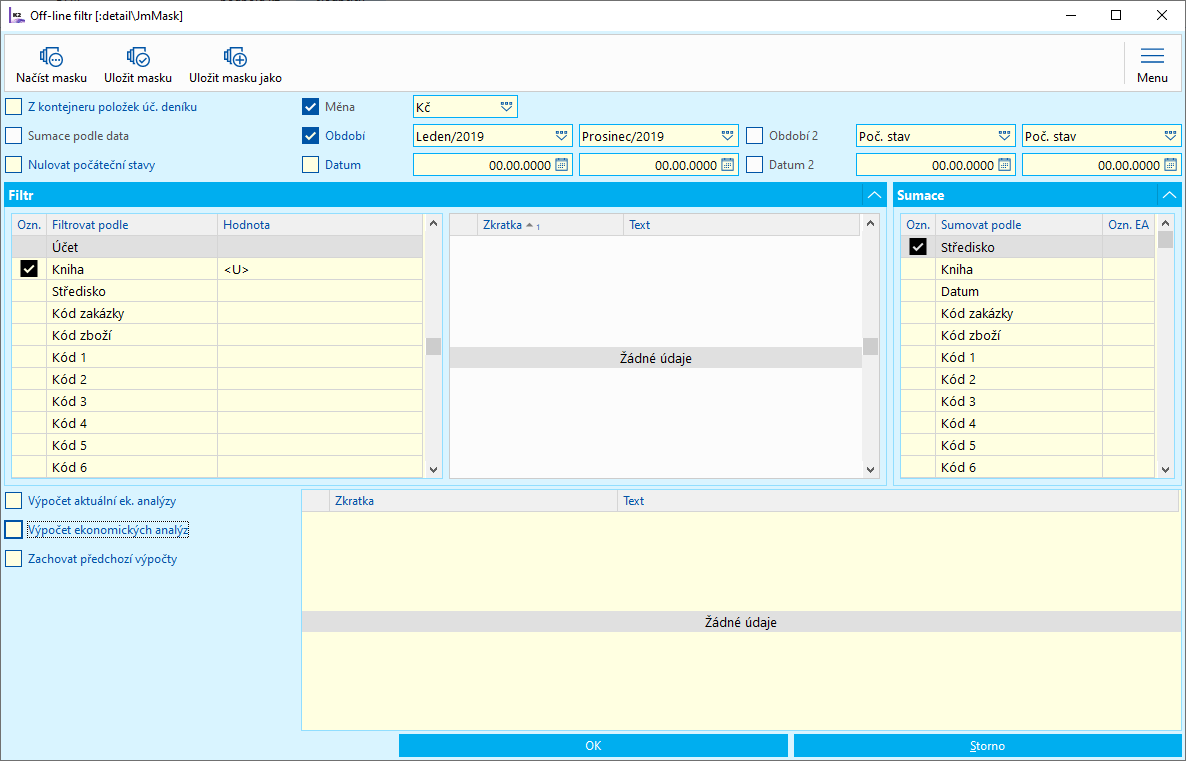
Obr.: Off-line filter
Zobraziť stĺpce |
Po spustení funkcie z ribbonu sa zobrazia názvy stĺpcov Hlavnej knihy, ktoré možno zobraziť. Hviezdičkou je možné označiť / odznačiť stĺpce, ktoré sa majú / nemajú zobraziť. |
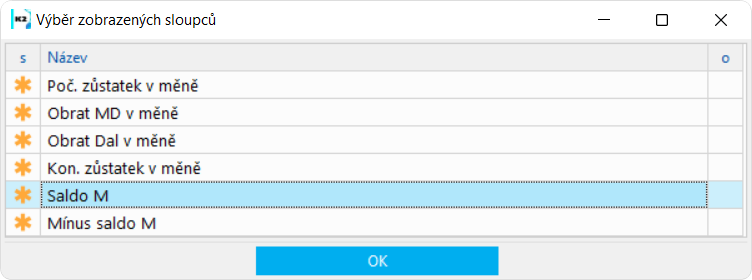
??? Výber zobrazených stĺpcov
Po spustení |
Bez vstupných parametrov |
Vykoná sa výpočet podľa filtrovacích podmienok uložených pod tlačidlom Nastavenie. |
|
Nastaviť obdobie |
Pri spustení je možné zadať Obdobie od a Obdobie do, za ktoré sa vykoná výpočet. |
|
Nastaviť obdobie a stredisko |
Pri spustení je možné zadať Obdobie od a Obdobie do, za ktoré sa má vykonať výpočet. Začiarknutím poľa Nezadané sa vyfiltrujú také hodnoty bez zadaného strediska. |
|
Zobraziť nastavenie |
Zobrazí sa formulár off-line filtra so všetkými filtrovacími podmienkami. |
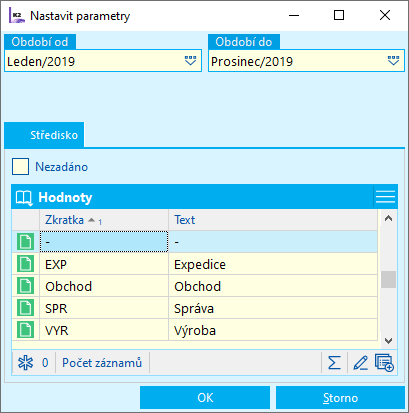
Obr.: Vstupný formulár s parametrom Po spustení = Nastaviť obdobie a stredisko
Zobraziť |
Hlavná kniha v stĺpcoch |
Vypočítané hodnoty hlavnej knihy sa zobrazia v členení podľa nastavenej sumácie (napr. po strediskách, po mesiacoch). |
|
Hlavná kniha |
Zobrazí sa hlavná kniha - účty s pohybom alebo zostatkom. |
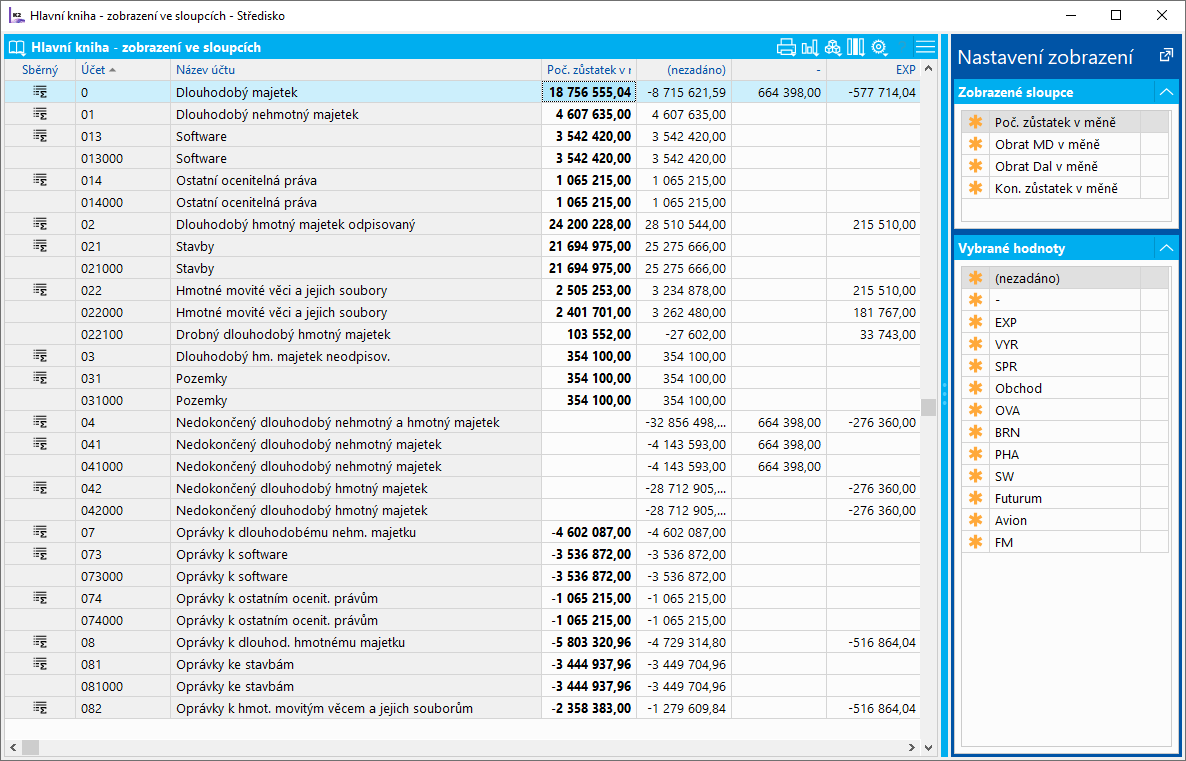
Obr.: Hlavná kniha v stĺpcoch
V náhľade záznamu je možné pomocou hviezdičiek označiť/odznačiť Zobrazené stĺpce alebo Vybrané hodnoty.
Hlavná kniha - export do Excelu
Číslo procesu: UCT021 |
Id. číslo skriptu: FUCT033 |
Súbor: UCT_HLK_EXCEL.PAS |
Popis skriptu: Skript slúži k exportu Hlavnej knihy do Excelu v požadovanom zoskupení. Parametre zoskupení sa vo vstupnom formulári zobrazia v závislosti na tom, s akou sumáciou je Hlavná kniha vypočítaná. Pomocou tlačidla Uložiť parametre môžeme uložiť nastavenie vstupného formulára pre ďalšie spustenie.
Upozornenie: Skript môže skončiť chybou "OLE Error 800 A03EC". Existuje viacero dôvodov pre zobrazenie chybovej hlášky. Jedným z dôvodov môže byť edícia MS Office 2013 Štandard, ktorá umožňuje pracovať s maximálne 256 stĺpcami v exceli. Napr. pokiaľ sa exportuje väčšie množstvo stĺpcov (typicky pre zobrazenie všetkých účtov z účtovnej osnovy a údajov MD, D, Zostatok). Jedným z ďalších dôvodov zobrazenia chyby je, že vo vzorci, ktorý vypočítava hodnotu, je celkom za jednotlivé stĺpce viac než 8192 znakov. Taká situácia nastáva, pokiaľ existuje veľké množstvo stĺpcov, z ktorých sa má počítať požadovaná hodnota (počet v rádoch tisícov). V takom prípade sú dosiahnuté limity programu MS Office - Excel - platí aj pre profesionálne edície MS Office). |
||
Adresa v strome:[Účtovníctvo] [Hlavná kniha] [Export hlavnej knihy do excelu] |
||
Parametre skriptu:
AccountType - 0 Do excelu sa budú exportovať účty: 0 - všetky; 1 - iba analytické účty; 2 - iba zberné účty. |
Balance - Áno Áno - exportuje sa saldo účtov. |
Credit - Áno Áno - exportuje sa obrat MD účtov. |
Debit - Áno Áno - exportuje sa obrat D účtov. |
Design - 1 1 - export dát do listov - stĺpcov - riadkov; 2 - export dát do listov - riadkov; 3 - export dát do stĺpcov - riadkov; 4 - export dát do riadkov. |
Group01 - 3-Kniha, 4-Stredisko, 5-Kód zákazky, 6-Kód tovaru, 7-Dátum, 9-Zákazník, 16-Účet, 18-Kód 1, 19-Kód 2, 20-Referent, 22-Kód 3, 23-Kód 4, 24-Kód 5, 25-Kód 6, 121-Prostriedok. |
Group02 - 3-Kniha, 4-Stredisko, 5-Kód zákazky, 6-Kód tovaru, 7-Dátum, 9-Zákazník, 16-Účet, 18-Kód 1, 19-Kód 2, 20-Referent, 22-Kód 3, 23-Kód 4, 24-Kód 5, 25-Kód 6, 121-Prostriedok. |
Group03 - 3-Kniha, 4-Stredisko, 5-Kód zákazky, 6-Kód tovaru, 7-Dátum, 9-Zákazník, 16-Účet, 18-Kód 1, 19-Kód 2, 20-Referent, 22-Kód 3, 23-Kód 4, 24-Kód 5, 25-Kód 6, 121-Prostriedok. |
Group04 - 3-Kniha, 4-Stredisko, 5-Kód zákazky, 6-Kód tovaru, 7-Dátum, 9-Zákazník, 16-Účet, 18-Kód 1, 19-Kód 2, 20-Referent, 22-Kód 3, 23-Kód 4, 24-Kód 5, 25-Kód 6, 121-Prostriedok. |
Group05 - 3-Kniha, 4-Stredisko, 5-Kód zákazky, 6-Kód tovaru, 7-Dátum, 9-Zákazník, 16-Účet, 18-Kód 1, 19-Kód 2, 20-Referent, 22-Kód 3, 23-Kód 4, 24-Kód 5, 25-Kód 6, 121-Prostriedok. |
Group06 - 3-Kniha, 4-Stredisko, 5-Kód zákazky, 6-Kód tovaru, 7-Dátum, 9-Zákazník, 16-Účet, 18-Kód 1, 19-Kód 2, 20-Referent, 22-Kód 3, 23-Kód 4, 24-Kód 5, 25-Kód 6, 121-Prostriedok. |
IgnoreTaxUndeductAccounts - Nie Áno - nezobrazí účty, ktoré sú označené ako daňovo neuznateľné, Nie - zobrazí všetky účty z Hlavnej knihy. |
Interactive - Áno Áno - zobrazí sa vstupný formulár, Nie - vstupný formulár sa nezobrazí. |
MaxExcelColumns - 16384 Hodnota parametra určuje maximálny počet stĺpcov v Exceli. Pokiaľ niekto používa excel 2003, mal by nastaviť hodnotu 255. |
OpBalance - Áno Áno - exportuje sa počiatočný stav účtov. |
Remainder - Áno Áno - exportuje sa zostatok účtov. |
ShowSortingInCol - Áno Áno - zobrazí zotriedenie do stĺpcov. |
ShowSortingInSheets - Áno Áno - zobrazí zotriedenie do listov tabuľky. |
ShowSumAccountType1 - Áno Áno - zobrazia sa súčty za stĺpce. Funguje len v kombinácii s parametrom AccountType = 1 (export len analytických účtov). |
TurnSignForAccount - Do hodnoty parametrov sa uvedie konkrétny účet alebo časť účtu, u ktorého sa otočí znamienko. Možno pridať i viac účtov, ktoré oddelíme bodkočiarkou. |
Príklad 1: Vypočítame Hlavnú knihu za rok 2022 - výsledkové účty a súčasne vyexportujeme do Excelu Hlavnú knihu za jednotlivé strediska so saldom za jednotlivé mesiace roku 2022.
V Hlavnej knihe spustíme v ribbone funkciu Výpočet filtra. Zadáme filtrovacie podmienky Knihu "U", Účty "5" a "6", Menu "Kč" a Obdobie od - do "Január/2022" - "December/2022". V časti Sumácie označíme "Stredisko" a "Dátum".
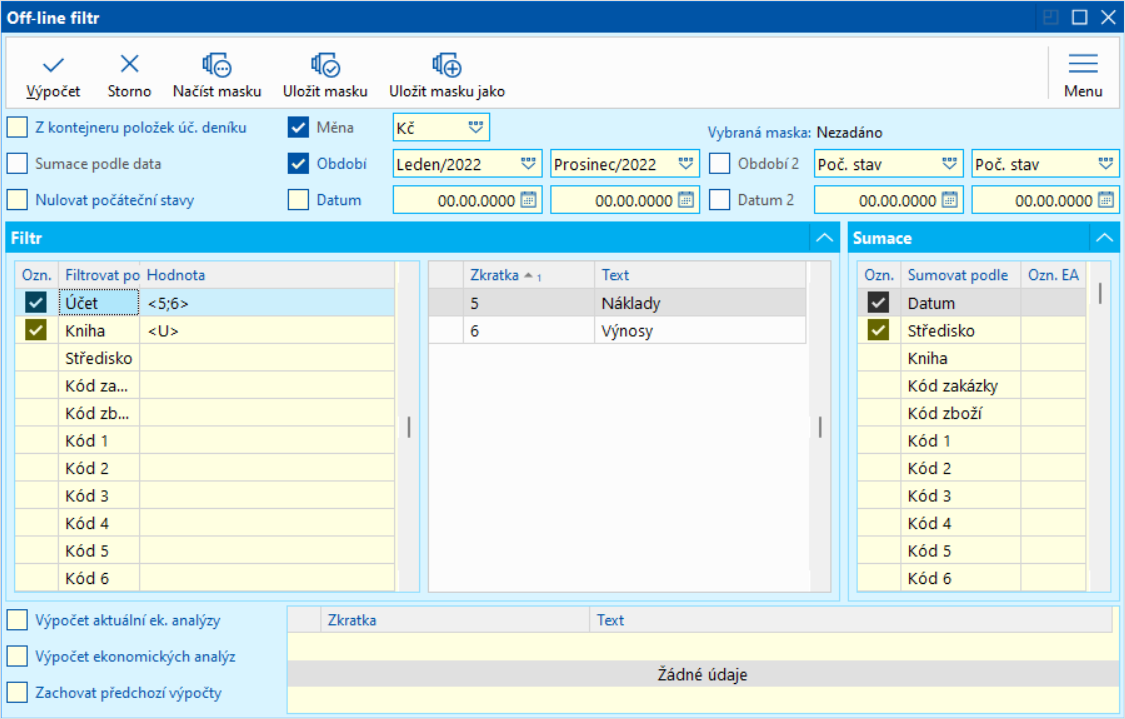
Obr.: Vstupný formulár výpočtu Hlavnej knihy
Spustíme Výpočet.
Cez Funkcie a tlač spustíme funkciu Hlavná kniha - export do Excelu. Vo vstupnom formulári v časti Zoskupiť označíme hviezdičkou Stredisko, Dátum a Účet (a pomocou šípok ich takto zoradíme za sebou). V pravej časti Výber stĺpcov necháme označené iba Saldo. V časti Zobrazenie excel necháme označené obe voľby.
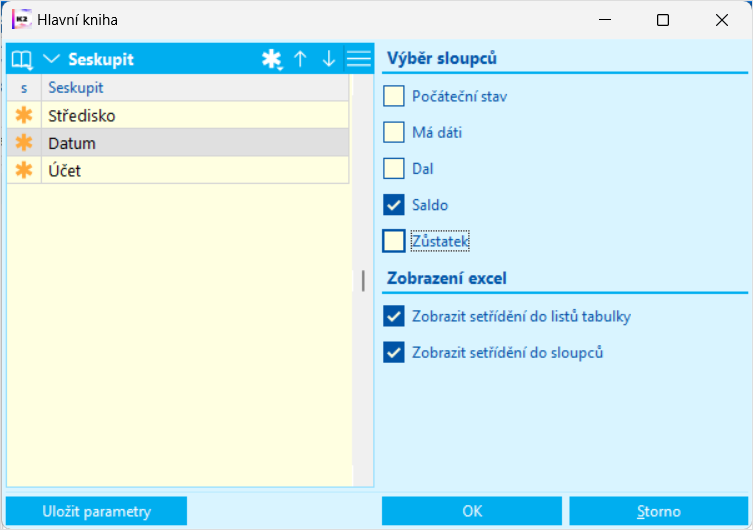
Obr.: Vstupný formulár funkcie Hlavná kniha - export do Excelu
Stlačíme tlačidlo OK. Otvorí sa Excel, na samostatných listoch bude saldo za účty za jednotlivé strediská, v stĺpcoch saldo za jednotlivé mesiace a za vybrané obdobie celkom.
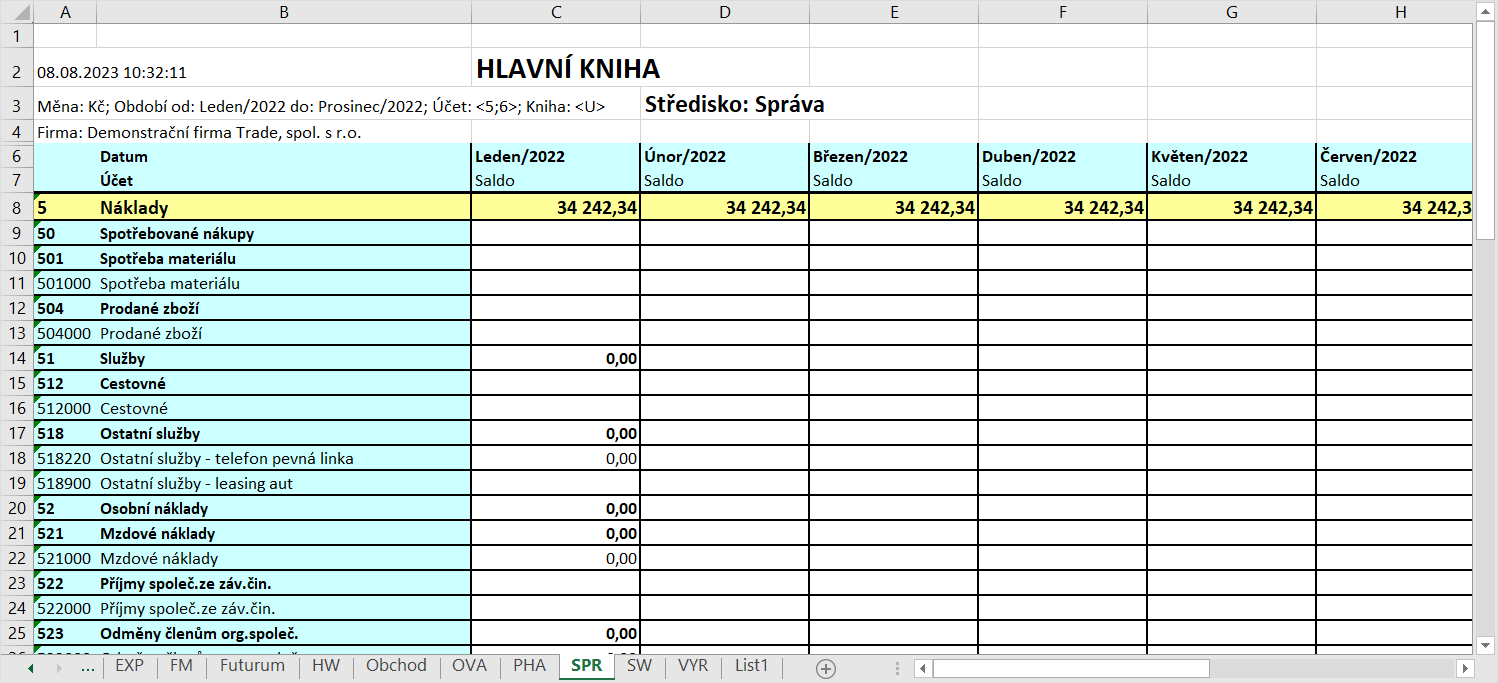
Obr.: Excel s Hlavnou knihou za jednotlivé strediská a mesiace
Tlačové zostavy nad hlavnou knihou
Hl. kn. - an. účty podľa zotriedenia
Hl. kn. - an. účty podľa zotriedenia- XL
Hl. kn. - an. účty podľa zotriedené
Hl. kn. - an. účty podľa zotriedené- XL
Hl. kn. - an. účty SUM
Hl. kn. - an. účty SUM -XL
Hl. kn. - obraty
Hl. kn. - obraty - XL
Hl. kn. - obraty - položky
Hl. kn. - obraty po položkách
Hl. kn. - obraty po položkách - XL
Hl. kn. podľa pár. symb. - iba nespár.
Hl. kn. podľa párovacích symbolov
Hlavná kniha - analytické účty
Hlavná kniha - analytické účty XL
Hlavní kniha - obraty celkom
Hlavná kniha - párovacie symboly.
Kontrola ekonomických analýz